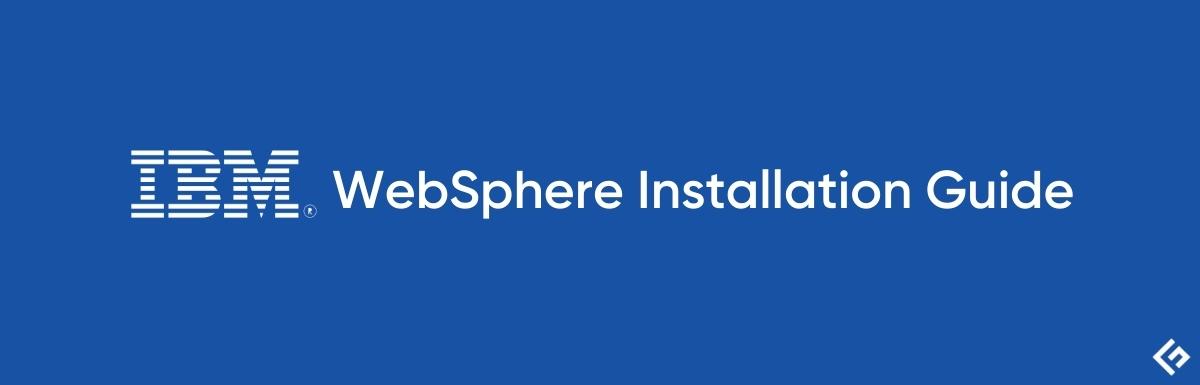
Als IBM WebSphere-Administrator sollten Sie wissen, wie das Produkt installiert wird. Das ist wichtig.
Die folgenden Anweisungen führen Sie durch die Installation von WebSphere Application Server (WAS) 8.5.5 Network Deployment unter Linux 64 Bit.
Wir werden IBM Installation Manager verwenden, um WAS 8.5.5 ND zu installieren. Für die Windows-Installation können Sie „WAS ND 8.5.5. Installationsanleitung für Windows“
Es gibt vier Abschnitte in diesem Artikel.
Inhaltsverzeichnis
Herunterladen von IBM Installation Manager
- Sie können den neuesten IBM Installation Manager 1.7 über den folgenden Link herunterladen
http://www-01.ibm.com/support/docview.wss?uid=swg24034941
Oder Direktlink
http://www.ibm.com/support/fixcentral/swg/quickorder?parent=ibm/Rational&product=ibm/Rational/IBM+Installation+Manager&release=1.7.0.0&platform=All&function=fixId&fixids=1.7.0.0-Rational-IBMIM-LINUX-X86_64-20130828_2012&useReleaseAsTarget=true
- Nach dem Download sollten Sie agent.installer.linux.gtk.x86_64_1.7.0.20130828_2012.zip haben
Installation von IBM Installation Manager
- Extrahieren Sie die heruntergeladene Datei mit dem Befehl unzip
unzip agent.installer.linux.gtk.x86_64_1.7.0.20130828_2012.zip
- Führen Sie ./install aus, um die Installation zu starten
- Klicken Sie auf Weiter
- Wählen Sie die Lizenzvereinbarung aus und klicken Sie auf Weiter
- Wählen Sie das zu installierende Installation Manager-Verzeichnis aus. Sie können die Standardeinstellung beibehalten, wenn Sie unter /opt/IBM installieren möchten
- Überprüfen Sie die zusammenfassenden Informationen und klicken Sie auf Installieren, um mit der Installation zu beginnen
- Klicken Sie auf Installation Manager nach Abschluss des Assistenten neu starten
Großartig, IBM Installation Manager 1.7 ist jetzt installiert!
Herunterladen von IBM WAS 8.5.5 ND
- Sie können die Testversion von WAS ND 8.5.5 über den folgenden Link herunterladen
http://www-03.ibm.com/software/products/us/en/appserv-wasnd/
- Nach dem Download sollten Sie die folgenden drei Dateien haben.
was.repo.8550.ndtrial_part1.zip was.repo.8550.ndtrial_part2.zip was.repo.8550.ndtrial_part3.zip
Installation von WAS 8.5.5 Network Deployment
- Extrahieren Sie die heruntergeladene Datei mit dem Befehl unzip
unzip was.repo.8550.ndtrial_part1.zip unzip was.repo.8550.ndtrial_part2.zip unzip was.repo.8550.ndtrial_part3.zip
- Starten Sie IBM Installation Manager, wenn Sie ihn bereits geschlossen haben. Zum Starten können Sie zu /opt/IBM/InstallationManager/eclipse gehen und ausführen
./IBMIM
- Klicken Sie auf Datei >> Einstellungen
- Klicken Sie auf Repository hinzufügen
- Klicken Sie auf Browse und wählen Sie repository.config aus, die Sie nach dem Extrahieren von was.repo.8550.ndtrial_part1.zip erhalten haben
- Klicken Sie auf Ok
- Klicken Sie auf Installieren
- Wählen Sie Version 8.5.5.0 aus und klicken Sie auf Weiter
- Wählen Sie die Lizenzvereinbarung aus und klicken Sie auf Weiter
- Klicken Sie auf „Durchsuchen“, um das Installationsverzeichnis auszuwählen, oder belassen Sie es beim Standardspeicherort /opt/IBM/WebSphere/AppServer und klicken Sie auf „Weiter“.
- Wählen Sie die zusätzliche Sprache aus, wenn Sie möchten, klicken Sie andernfalls auf Weiter
- Sie können die Funktionen anpassen, zum Beispiel: Sie können Beispielanwendungen installieren und auf Weiter klicken
- Überprüfen Sie die Installationszusammenfassung und klicken Sie auf Installieren
- Wählen Sie „Keine“ und klicken Sie auf „Fertig stellen“.
Das ist alles!
Sie haben gerade WebSphere Application Server 8.5.5 Network Deployment installiert. Sie sehen, es ist nicht so komplex, aber Sie sollten sich des Verfahrens bewusst sein.
Haben Sie den Artikel gerne gelesen? Wie wäre es mit dem Teilen mit der Welt?

